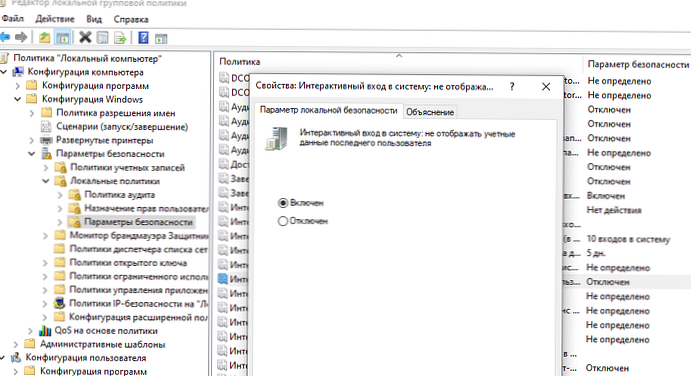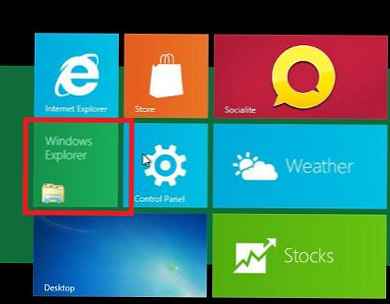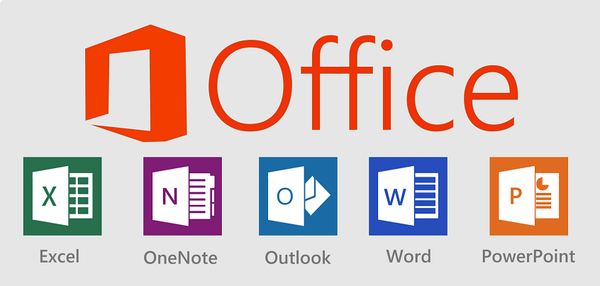Az egyik korábbi cikkünkben arról beszéltünk, hogyan lehet személyre szabni a szalagfelületet az MS Office alkalmazásokban új lapok és csoportok hozzáadásával. Ma elmondom, hogyan kell parancsot adni a hírcsatornához, hogy dokumentumot küldjön e-mailben..
Mielőtt elkezdenénk, azt javaslom, hogy vitassák meg a forgatókönyvet. Tehát miután befejezte a melléklettel elküldendő dokumentum munkáját, valószínűleg a hagyományos lehetőségek egyikét fogja használni:
- vagy megnyitja a levelezőprogramját, létrehoz egy új levelet, és kézzel csatolja a dokumentumot mellékletként;
- vagy lépjen a könyvtárba, amelyben ezt a dokumentumot tárolja. Ezután kattintson a jobb gombbal rá, és válassza a helyi menüben Küldés -> Cél menüpontot.
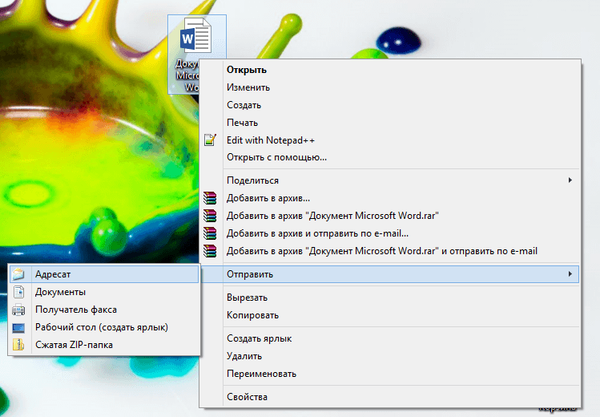
Mi lenne egy olyan csapattal, amely lehetővé teszi ezt közvetlenül a Wordből? Pontosan erről akarok mondani..
Megjegyzés: Kérjük, vegye figyelembe, hogy ez az útmutató nem segít abban, ha webes e-mail szolgáltatásokat (például a Gmail és a Mail.ru) használ, nem pedig asztali e-mail klienseket e-mailek küldésére..E-mail parancs hozzáadása a Word 2013 feedhez
Például a Word 2013 programot fogom használni, de a korábbi verziók esetében minden lépés többé-kevésbé hasonló lesz.
1. lépés: Kattintson a Fájl elemre.
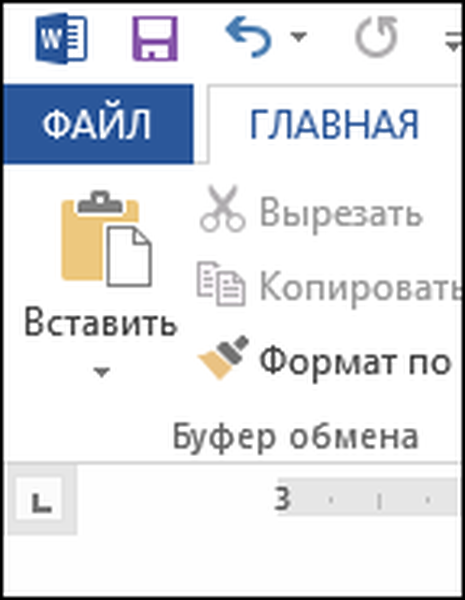
2. lépés: A bal oldali ablaktáblán kattintson az Opciók elemre a Word Beállítások ablak megnyitásához..
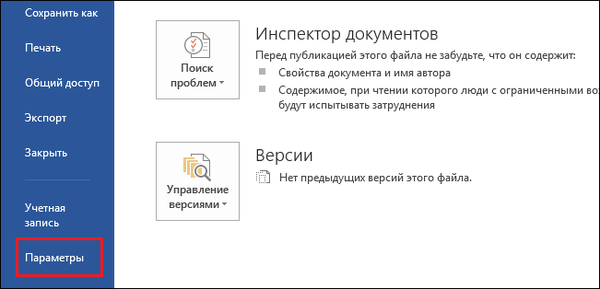
3. lépés: A megnyíló ablakban válassza a "Hírcsatorna testreszabása" részt.
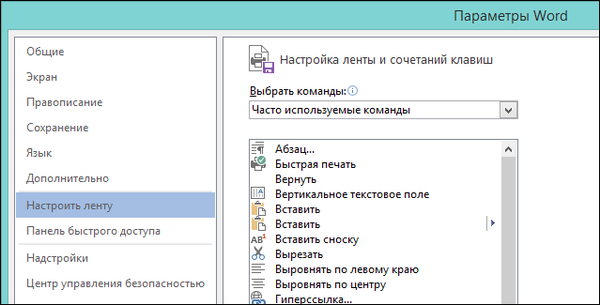
4. lépés: Most létrehozhat egy új lapot és / vagy csoportot (az itt ismertetett módon), vagy hozzáadhat egy parancsot az e-mailek küldéséhez a meglévő lapok egyikére. Úgy gondolom, hogy a csapat tökéletesen illeszkedik a "Hírlevelek" fülre, de abban új csoportot hozunk létre. A jobb oldalon lévő "Szó beállításai" ablakban válassza a "Hírlevelek" fület, majd kattintson a "Csoport létrehozása" elemre..
Lehet, hogy kíváncsi: Hogyan lehet helyreállítani a sérült PDF fájlt? Van-e élet PDF nélkül vagy az Adobe ajándékbüntetése nélkül?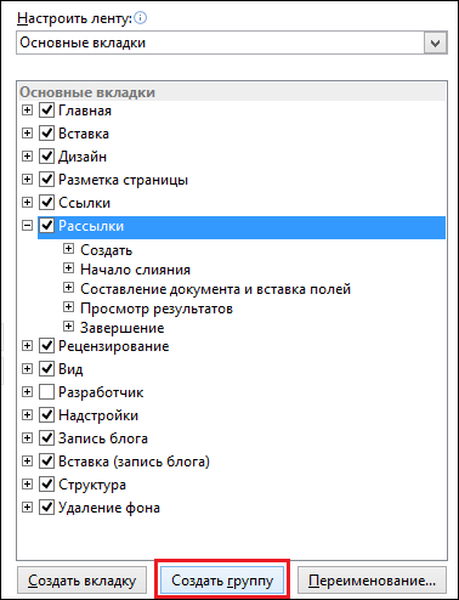
5. lépés: Érdemes átnevezni a létrehozott csoportot. Ehhez kattintson a jobb gombbal, majd válassza az „Átnevezés” lehetőséget, és írjon be egy új nevet.

6. lépés: Ezután hozzá kell adnia egy parancsot az e-mail küldéséhez. A „Szó beállításai” ablak bal oldalán, a gyakran használt parancsok listájában keresse meg az „E-mail” parancsot, és kattintson az „Hozzáadás” gombra..
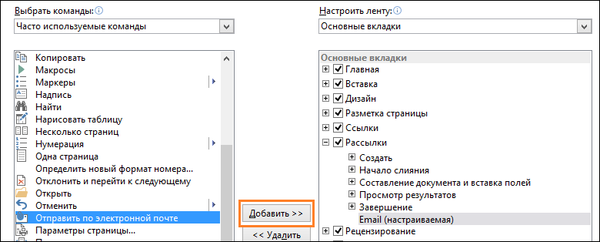
Az eredmény ugyanúgy lesz, mint az alábbi képernyőképen.

Most kattintson az "OK" gombra, és térjen vissza a szalaghoz, hogy megnézze, mi változott. A „Hírlevelek” lapon új csoportot kell látnia, és benne az „E-mail” parancsot..

Hogyan működik az E-mail küldési csapat
Amikor legközelebb létrehoz egy dokumentumot, és úgy dönt, hogy e-mailben küldi el, csak annyit kell tennie, hogy felmegy a „Hírlevelek” fülre, és válassza az „E-mail” lehetőséget. Ennek eredményeként alapértelmezés szerint új levél jön létre a levelezőprogramban, és a dokumentumot csatolmányként csatolja hozzá..
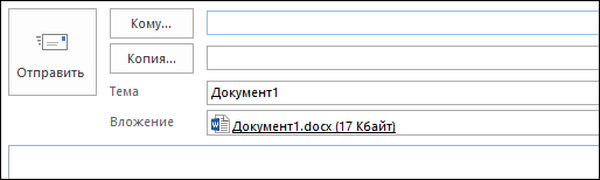
Csak meg kell adnia a címzett címét, és kattintson a „Küldés” gombra.
Remek napot!